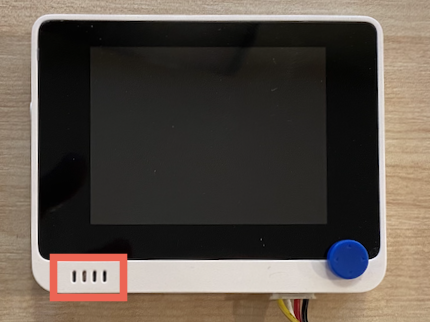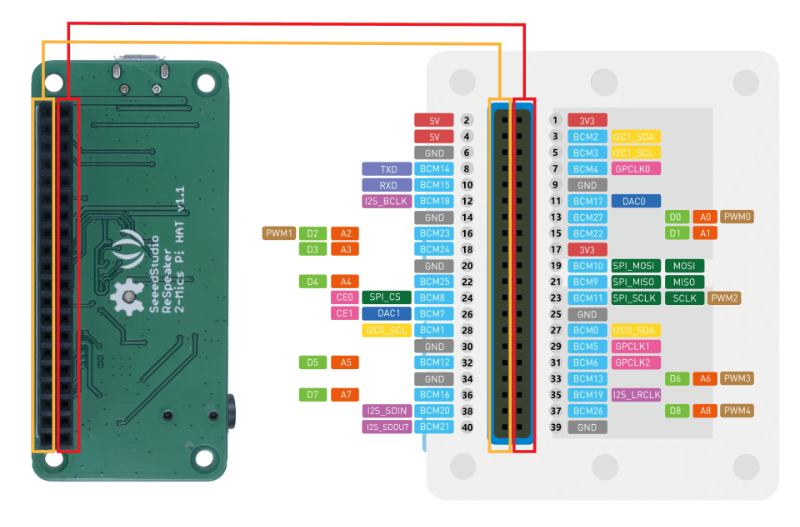6.3 KiB
Nastavení mikrofonu a reproduktorů - Wio Terminal
V této části lekce přidáte reproduktory k vašemu Wio Terminalu. Wio Terminal již má vestavěný mikrofon, který lze použít k zachycení řeči.
Hardware
Wio Terminal má již vestavěný mikrofon, který lze použít k zachycení zvuku pro rozpoznávání řeči.
Pro přidání reproduktoru můžete použít ReSpeaker 2-Mics Pi Hat. Jedná se o externí desku, která obsahuje 2 MEMS mikrofony, konektor pro reproduktor a sluchátkový výstup.
Budete potřebovat připojit buď sluchátka, reproduktor s 3,5mm jackem, nebo reproduktor s JST konektorem, například Mono Enclosed Speaker - 2W 6 Ohm.
Pro připojení ReSpeaker 2-Mics Pi Hat budete potřebovat 40 pin-to-pin (také označované jako samec-samec) propojovací kabely.
💁 Pokud umíte pájet, můžete použít 40 Pin Raspberry Pi Hat Adapter Board For Wio Terminal pro připojení ReSpeakeru.
Budete také potřebovat SD kartu pro stahování a přehrávání zvuku. Wio Terminal podporuje pouze SD karty do velikosti 16 GB, které musí být naformátovány jako FAT32 nebo exFAT.
Úkol - připojení ReSpeaker Pi Hat
-
S vypnutým Wio Terminalem připojte ReSpeaker 2-Mics Pi Hat k Wio Terminalu pomocí propojovacích kabelů a GPIO konektorů na zadní straně Wio Terminalu:
Piny musí být připojeny tímto způsobem:
-
Umístěte ReSpeaker a Wio Terminal tak, aby GPIO konektory směřovaly nahoru a byly na levé straně.
-
Začněte od konektoru v levém horním rohu GPIO konektoru na ReSpeakeru. Připojte propojovací kabel z levého horního konektoru ReSpeakeru do levého horního konektoru Wio Terminalu.
-
Opakujte tento postup po celé délce GPIO konektorů na levé straně. Ujistěte se, že jsou piny pevně zasunuty.
💁 Pokud jsou vaše propojovací kabely spojeny do pásků, nechte je pohromadě – usnadní to zajištění správného pořadí připojení všech kabelů.
-
Opakujte proces s pravými GPIO konektory na ReSpeakeru a Wio Terminalu. Tyto kabely musí obcházet již připojené kabely.
💁 Pokud jsou vaše propojovací kabely spojeny do pásků, rozdělte je na dva pásky. Jeden veďte na každé straně již připojených kabelů.
💁 Můžete použít lepicí pásku k upevnění pinů do bloku, aby se zabránilo jejich uvolnění během připojování.
-
Budete muset připojit reproduktor.
Úkol - nastavení SD karty
-
Připojte SD kartu k počítači, použijte externí čtečku, pokud nemáte slot na SD kartu.
-
Naformátujte SD kartu pomocí vhodného nástroje na vašem počítači, ujistěte se, že používáte souborový systém FAT32 nebo exFAT.
-
Vložte SD kartu do slotu na SD kartu na levé straně Wio Terminalu, těsně pod tlačítkem napájení. Ujistěte se, že karta je zcela zasunuta a zacvakne – možná budete potřebovat tenký nástroj nebo jinou SD kartu, abyste ji zcela zasunuli.
💁 Pro vysunutí SD karty ji musíte mírně zatlačit, aby se vysunula. Budete potřebovat tenký nástroj, například plochý šroubovák nebo jinou SD kartu.
Prohlášení:
Tento dokument byl přeložen pomocí služby pro automatický překlad Co-op Translator. Ačkoli se snažíme o přesnost, mějte prosím na paměti, že automatické překlady mohou obsahovat chyby nebo nepřesnosti. Původní dokument v jeho původním jazyce by měl být považován za autoritativní zdroj. Pro důležité informace doporučujeme profesionální lidský překlad. Neodpovídáme za žádné nedorozumění nebo nesprávné interpretace vyplývající z použití tohoto překladu.